Warum verschwindet das Sprachsymbol in der Windows-Taskleiste?
Es kann viele Gründe dafür geben, dass das Symbol für die Eingabesprache nicht mehr angezeigt wird. Ihnen kann sein:
- Besiege das Betriebssystem durch Malware.
- Installierte Symbolleiste oder andere Anwendung, die geändert wird Taskleisten-Konfiguration;
- Ungeeignete Änderung der Eingabesprachenkonfiguration im System und andere
Wiederherstellen des Sprachensymbols in Windows
Funktionen des Verfahrens zum Wiederherstellen des Symbols für die Eingabesprache im Bedienfeld Aufgaben unterscheiden sich je nach Betriebssystem System. Da dieses Problem am häufigsten unter Windows XP auftritt und 7 (frühere Versionen und Vista macht keinen Sinn zu berücksichtigen), Wir werden überlegen, wie wir es genau auf diesen Systemen lösen können.
Stellen Sie die Symbolsprache in Windows XP wieder her
In den meisten Fällen tritt das Problem der Anzeige des Panels auf Aufgabensprachensymbol kann auf einfache Weise behoben werden.
Schritt 1. So geben Sie das Sprachensymbol in Windows XP zurück Sie müssen RMB (LMB für Linkshänder) in der Taskleiste und in vornehmen Wählen Sie im Kontextmenü den Punkt “Panels Klicken Sie dann auf den Unterpunkt “Sprachleiste” Nach all diesen Aktionen wird das Symbol angezeigt. 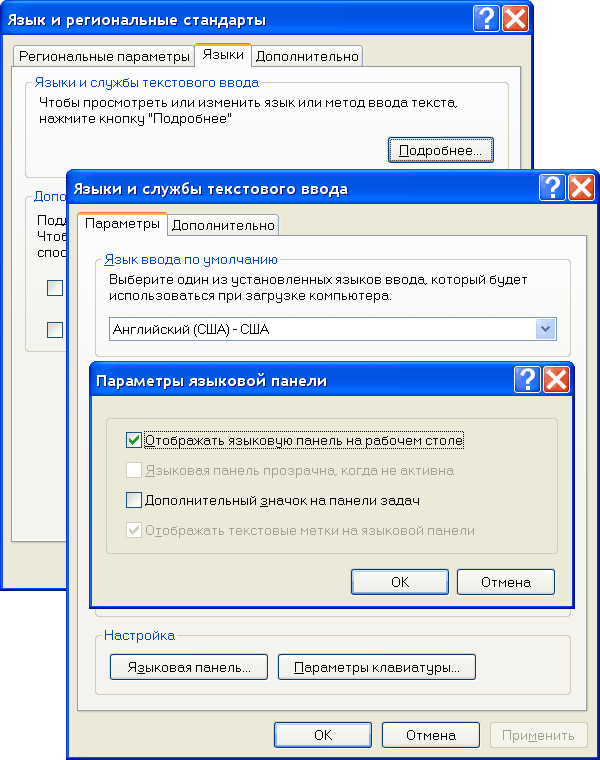
Schritt 2. Die beschriebene Vorgehensweise hilft jedoch nicht Setzen Sie das Sprachensymbol immer in die Taskleiste zurück.
- Wenn in Ihrem Fall die entsprechenden Maßnahmen nicht dazu geführt haben das erwartete Ergebnis müssen Sie auf die “Systemsteuerung” gehen.
- Dort müssen Sie auf den Punkt “Sprache und Regional” klicken Standards “, und wechseln Sie im folgenden Fenster zur Registerkarte” Sprachen “.
- Unter “Sprachen und Texteingabedienste” finden Sie Schaltfläche “Details”.
- Durch Anklicken öffnet sich ein weiteres Fenster, in dem wir Interessiert an der Schaltfläche “Sprachleiste”.
- Klicken Sie auf das Kontrollkästchen “Sprachleiste auf dem Desktop anzeigen” und suchen Sie danach Tabelle “- aktivieren Sie das Häkchen. Übernehmen Sie die Parameter.
Es kommt vor, dass das Symbol aufgrund der enthaltenen nicht verfügbar ist “Zusätzliche Dienste”. Prüfen: befindet es sich im “Erweitert” -Fenster Aktivieren Sie das Kontrollkästchen “Zusätzliche Textdienste deaktivieren”. Wenn ja, müssen Sie es entfernen und dann die Änderungen anwenden.
Schritt 3. Wenn dies nicht zum gewünschten führt Das Ergebnis ist wahrscheinlich, dass die Datei selbst nicht in den Speicher geladen wird. Verantwortlich für das Sprachumschaltsymbol.
Versuchen Sie Folgendes:
- Führen Sie im Feld mit der Beschriftung die Tastenkombination “STRG + R” aus Geben Sie ctfmon.exe und ein, um das angezeigte Fenster zu “öffnen” Drücken Sie die Eingabetaste.
- Wenn das Symbol angezeigt wird, ist es einfach verschwunden Autoload.
- Um es dort hinzuzufügen, müssen Sie zum Startmenü gehen, finden Es gibt “Startup”.
- Fügen Sie im folgenden Fenster die Datei der Liste hinzu (it befindet sich entlang des folgenden Pfades: “C: \ Windows \ System32 \ ctfmon.exe”).
Stellen Sie die Symbolsprache in Windows 7 wieder her
Alle außer einer der Methoden für XP sind auch für Windows 7 geeignet. Eine Ausnahme bildet die Konfiguration über die “Systemsteuerung”. 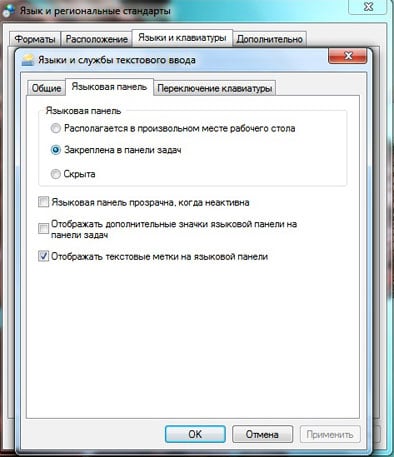
- Um zu versuchen, die Sprachleiste in Windows 7 zurückzugeben, benötigen Sie Führen Sie “STRG + R” aus, geben Sie in das Textfeld “intl.cpl” ein und drücken Sie Eintreten
- Im nächsten Schritt wechseln Sie zur Registerkarte “Sprachen und Tastaturen” und klicken auf durch “Tastatur wechseln”.
- Im erscheinenden Fenster müssen Sie zur Registerkarte “Sprache” wechseln “, wo Sie ein Häkchen in das Kontrollkästchen setzen müssen” Taskleiste. ”
- Und wenden Sie dann die neuen Einstellungen an.
In 90% der oben beschriebenen Methoden können Sie das Sprachensymbol zurückgeben Eingabe in die Taskleiste.
